Las distribuciones de Linux se usan ampliamente para crear servidores, y las empresas se benefician de esta solución segura y de bajo costo. Las distribuciones de Linux, incluida Debian, brindan toneladas de utilidades para instalar, configurar y proteger servidores.
Debian es un sistema operativo Linux estable, seguro y bastante popular e ideal para la configuración del servidor. Muchas distribuciones se basan en él, especialmente los populares Ubuntu, PureOS, SteamOS, etc.
La versión más reciente de Debian es Debian 11 Bullseye, que viene con miles de paquetes nuevos, admite múltiples entornos de escritorio, escaneo sin controladores y una página de manual mejorada.
Este artículo se centra en cómo instalar y configurar un servidor en Debian 11 Bullseye. Cuando instala o actualiza a Debian 11, hay una configuración que debe realizar para que su servidor sea seguro.
Los pasos necesarios para la configuración inicial del servidor en Debian 11 se mencionan a continuación:
Paso 1:actualice y actualice Debian
- El primer paso es actualizar correctamente los paquetes y la distribución. Inicie sesión en el sistema Debian 11 y abra un shell. Para actualizar la lista de paquetes, use:
sudo apt update - Actualice los paquetes usando:
sudo apt upgrade - Se recomienda actualizar su distribución, para eso use el comando mencionado a continuación:
sudo apt dist-upgrade - Al actualizar, elimine el archivo no deseado de su sistema ejecutando:
sudo apt autoremove
Paso 2:crear un usuario de Sudo
Se recomienda crear un nuevo usuario sudo para la administración de su servidor en lugar de la cuenta raíz. Para eso, ejecute el comando mencionado a continuación para agregar el usuario:
sudo adduser tecadmin
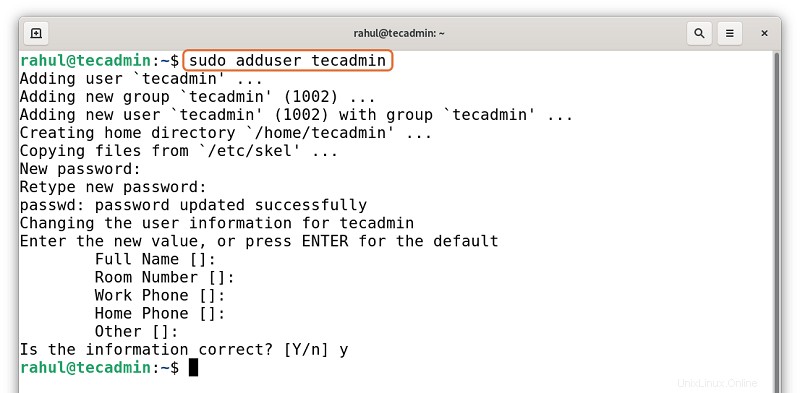
En el comando “tecadmin” es el nuevo usuario. Ahora, proporcione privilegios sudo al nuevo usuario:
sudo usermod -aG sudo tecadmin
Cambie de cuenta ejecutando el comando:
sudo su tecadmin
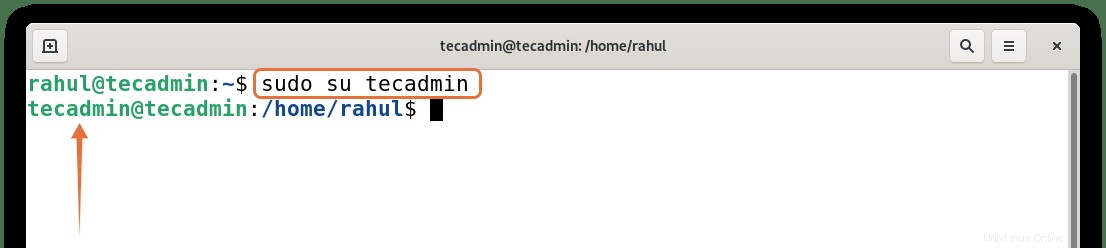
Se puede ver que el usuario ha cambiado.
Paso 3:Configuración del nombre de host del sistema
Para verificar el nombre de host actual, use:
sudo hostnamectl
El nombre de host es la identidad de su sistema a través de una red, por lo que es una buena práctica nombrar correctamente su nombre de host y cambiar el nombre de host usando el comando mencionado a continuación:
sudo hostnamectl set-hostname debian11
En aras de la demostración, he cambiado el nombre de host a "debian11". Ahora cierre la instancia de shell y ábrala de nuevo. Aparecerá un nuevo nombre de host. Para verificar el uso del nombre de host:
hostname
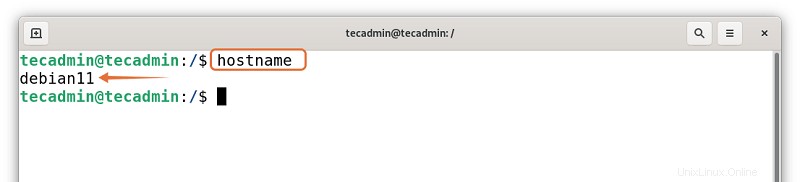
El nuevo nombre de host es “debian11” ahora.
Paso 4:Protección del servidor SSH
SSH, también conocido como shell seguro, es un protocolo que se utiliza para conectarse con servidores remotos. Al configurar el servidor, se sugiere cambiar el puerto predeterminado y deshabilitar el inicio de sesión SSH raíz. Para realizar estas operaciones necesita abrir el archivo de configuración en cualquier editor:
sudo nano /etc/ssh/sshd_confiq
Busque la siguiente línea, elimine "#" del principio de la línea y cambie el puerto 22 a 2284:
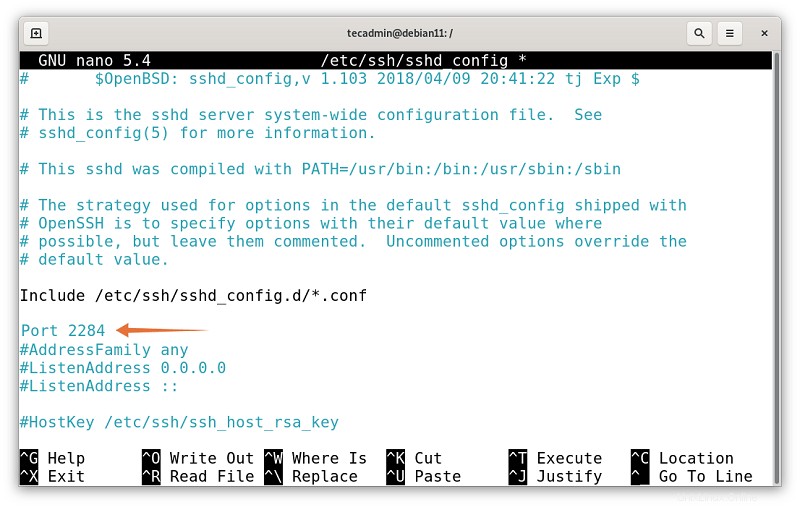
También establezca PermitRootLogin en no y elimine "#" para descomentar, como se muestra a continuación:
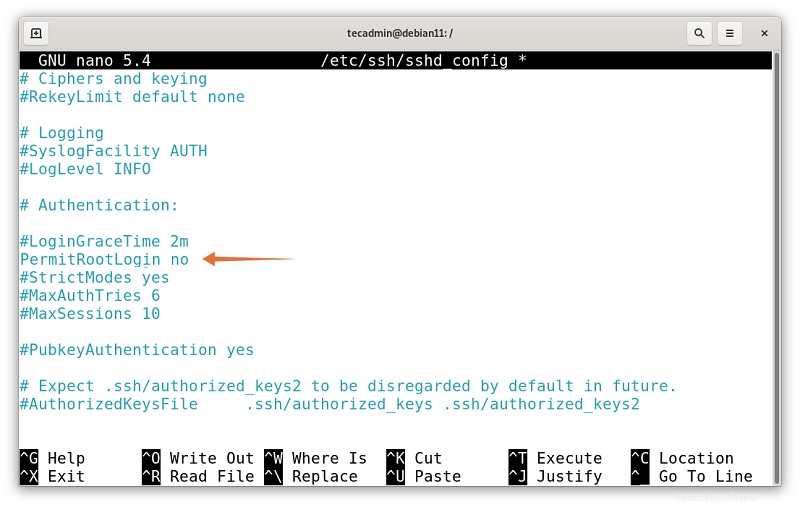
Guarde el archivo y ejecute el comando mencionado a continuación:
sudo systemctl restart ssh
Si no puede abrir este archivo, el servidor SSH faltaría en su sistema, instale SSH usando:
sudo apt install openssh-server
Paso 5:Administrar el cortafuegos (ufw)
- Debian no viene con un firewall, por lo que se supone que debe instalarlo. Utilice el siguiente comando para instalar un cortafuegos sencillo (ufw) en Debian 11:
sudo apt install ufw - Para habilitar el uso del cortafuegos:
sudo ufw enable - Para permitir el puerto, use:
sudo ufw allow 2284 - Aunque depende de las preferencias, para denegar el uso de tráfico entrante:
sudo ufw default deny incoming - Y para permitir el uso del tráfico saliente:
sudo ufw default allow outgoing - Y recargar ufw:
sudo ufw reload - Para comprobar el estado:
sudo ufw status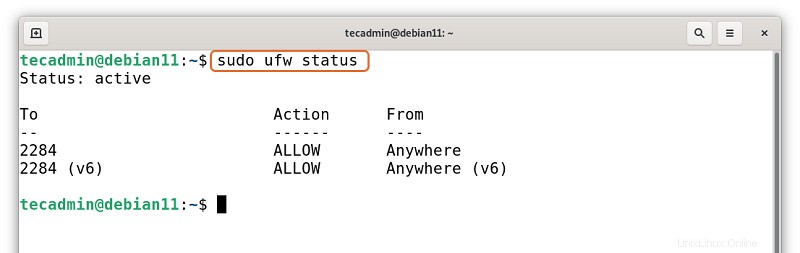
Paso 6:reiniciar el sistema
Después de realizar todos los cambios, reinicie su sistema Debian.
sudo reboot
Conclusión
Al configurar un nuevo servidor en Linux, se deben seguir algunos pasos, que incluyen la actualización de paquetes, la adición de un nuevo usuario, la configuración de un firewall y la seguridad de SSH.
Este artículo explica detalladamente cómo configurar un servidor en el recién lanzado Debian 11 Bullseye. Aprendimos cómo crear un nuevo usuario con privilegios sudo, cómo cambiar el puerto SSH predeterminado y configurar un firewall para la configuración inicial del servidor en Debian 11.